- 1写一个登录的java程序
- 2图神经网络实战——图论
- 3python多线程requests下载数据的模版代码_python 多线程 request.session
- 4window下运行sh脚本/Linux命令_cmd执行sh文件
- 5Debian 12 静态IP / 固定IP的设置_debian12网络配置
- 6游戏行业如何租用香港高防服务器?
- 7K8S存储 之 PV 与 PVC_k8spvc和pv区别
- 8python数据类型的用途-Python 数据类型用法
- 9深入浅出Yolo系列之Yolov3&Yolov4核心基础知识完整讲解_yolojiangdabai
- 10基于微信小程序洗车预约系统 (后台java+Springboot框架)答辩常规问题和如何回答(答辩指导)
Windows Server 2016 RDS服务部署_windows server2016rds配置
赞
踩
RDS部署服务
本章在Windows Server 2016 操作系统下完成RDS的部署,包括添加远程桌面角色,创建会话集合,发布RemoteApp 程序,以及测试访问RemoteApp 程序。
注意: 本章部署需在AD域环境下部署
添加远程桌面服务角色
在"安装类型"中选择“远程桌面服务安装”,下一步

在“部署类型”中选择“标准部署”,下一步
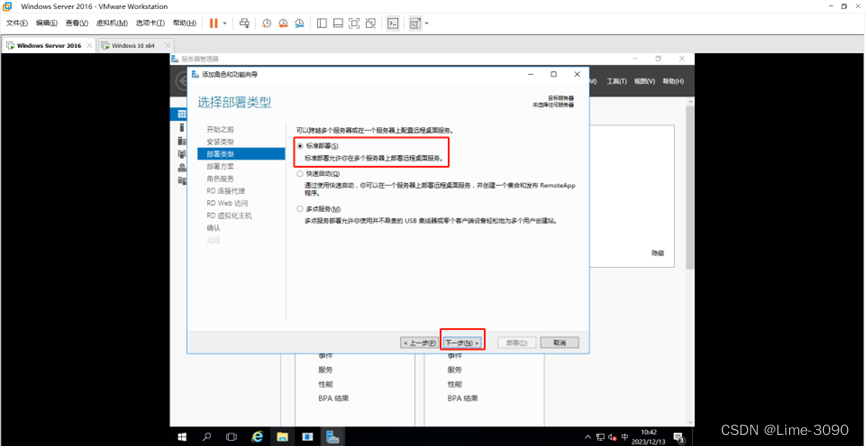
在“部署方案”中选择“基于合适的桌面部署” ,下一步
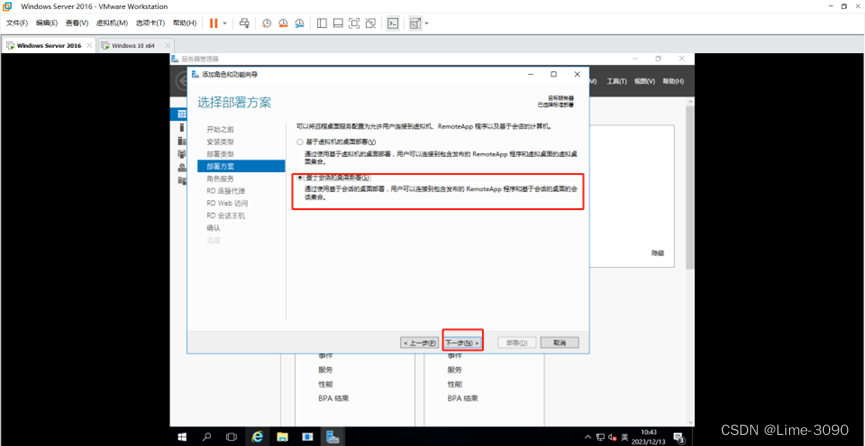
在“角色服务”中默认下一步
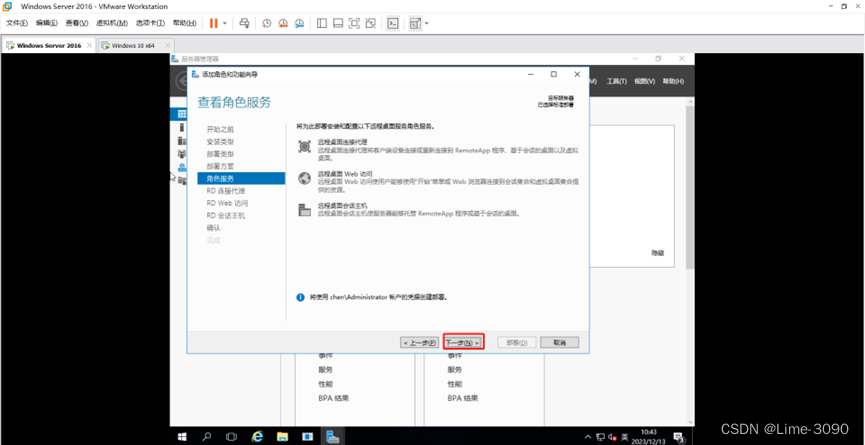
在“DR 连接代理”中添加服务器,下一步

在“RD Web访问”中添加服务器,下一步
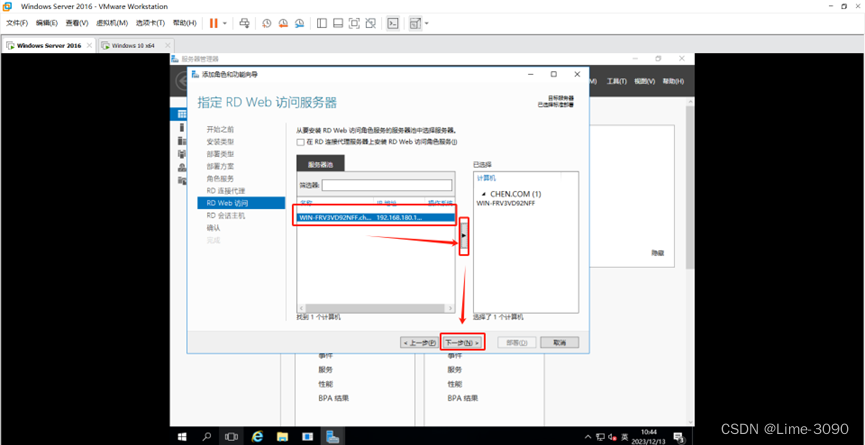
在“DR 会话主机”中添加服务器,下一步
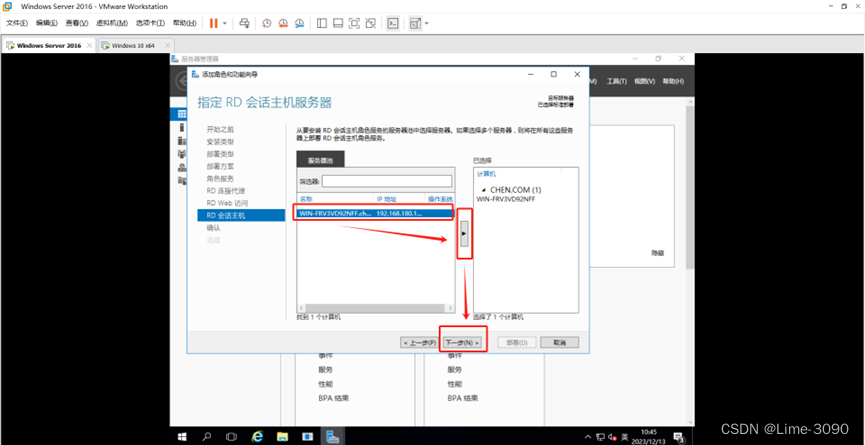
在“确认”中勾选“需要时自动重新启动目标服务器”,部署
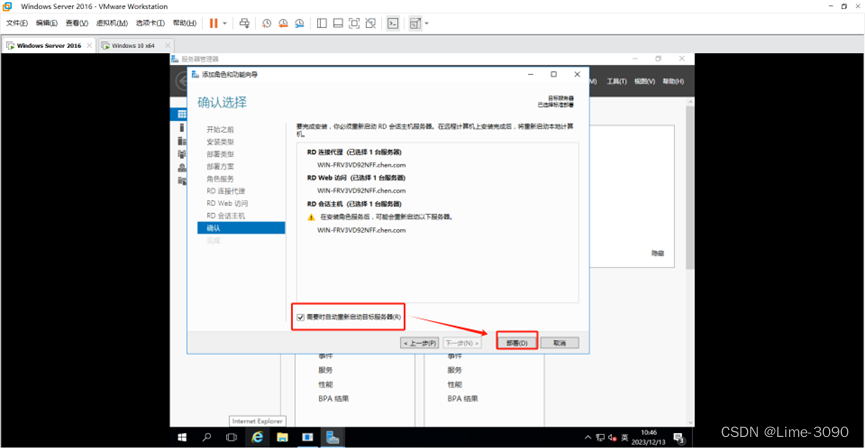
等待成功,关闭
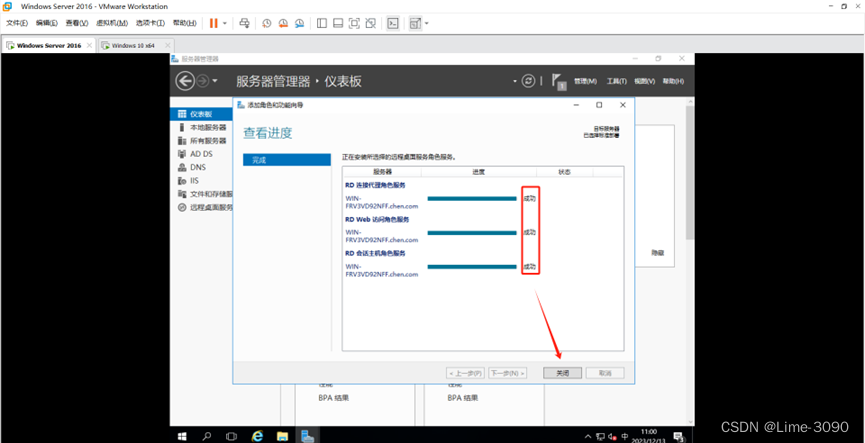
创建会话集合
在“服务器管理器”中选择“远程桌面服务”

在“概述”中选择“基于会话的桌面部署”下的“创建会话合集”
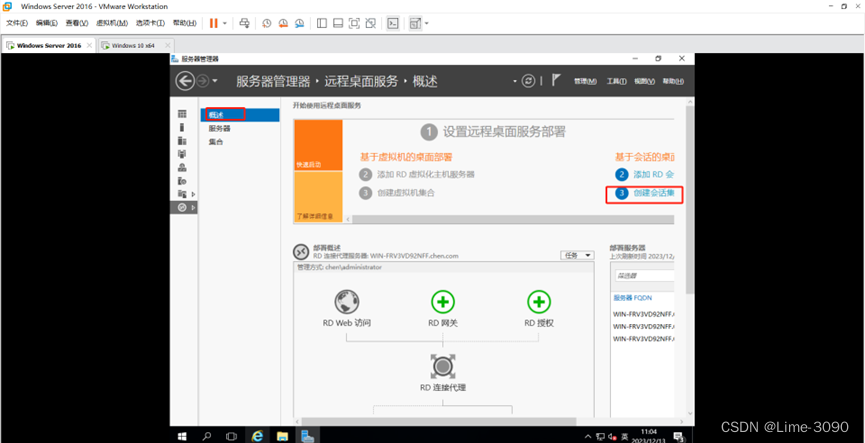
在“合集名称”输入名称,下一步

在“RD 会话主机”中添加服务器,下一步
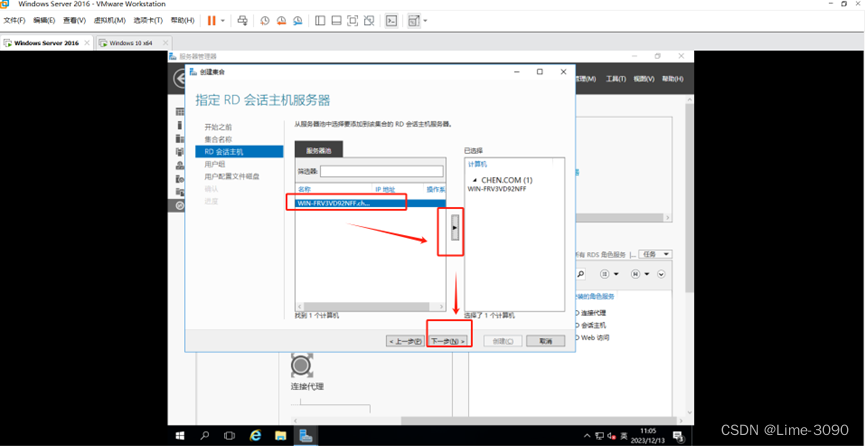
在“用户组”中默认添加用户组,默认下一步
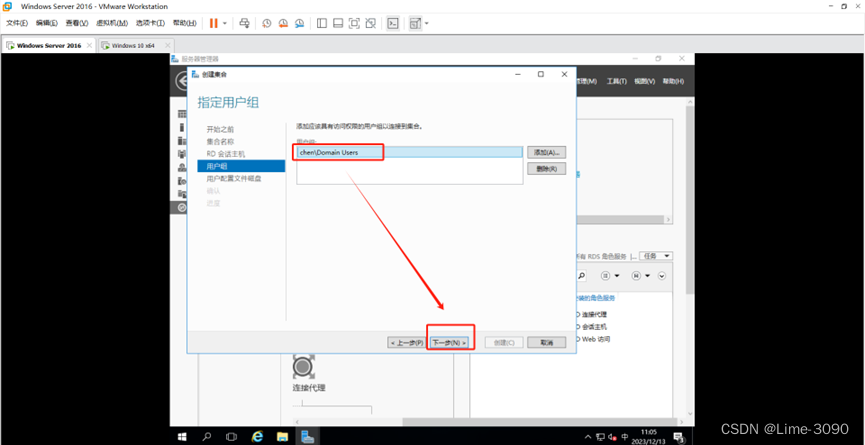
在“用户配置文件磁盘"中设置配置文件位置,下一步

设置完成后点击“创建“

等待成功后关闭

发布 RemoteApp 程序
在“远程桌面服务”中选择自己创建的合集名称,选择发布 RemoteApp 程序
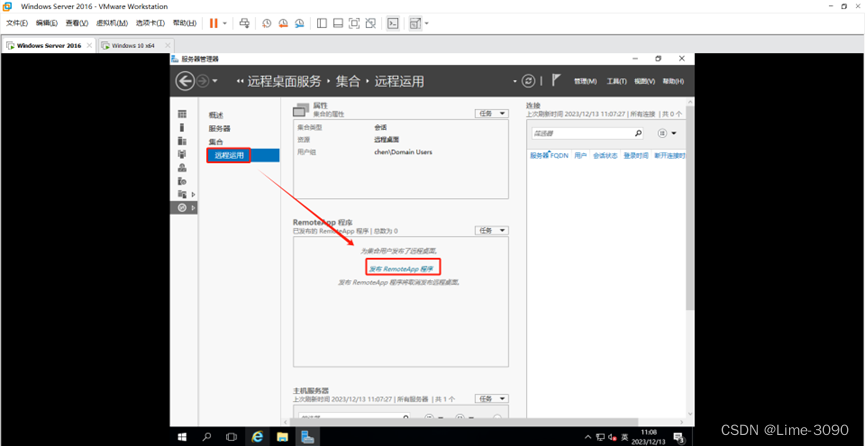
勾选想发布的应用程序(勾选事先必须有在服务器安装好运用程序),下一步
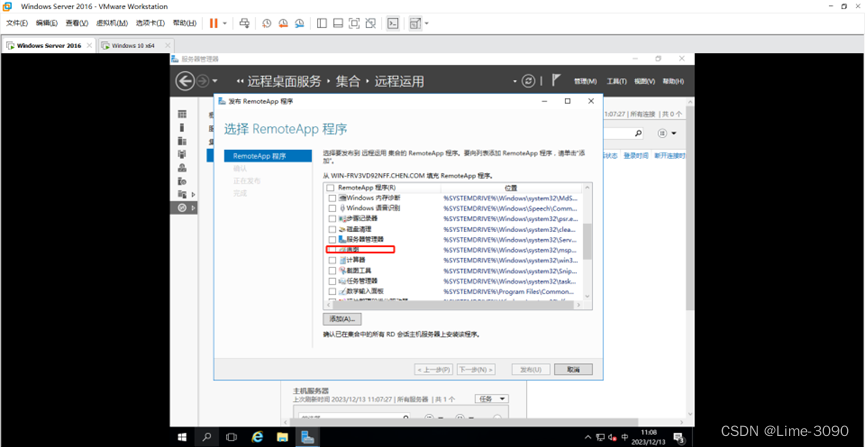
确认后发布
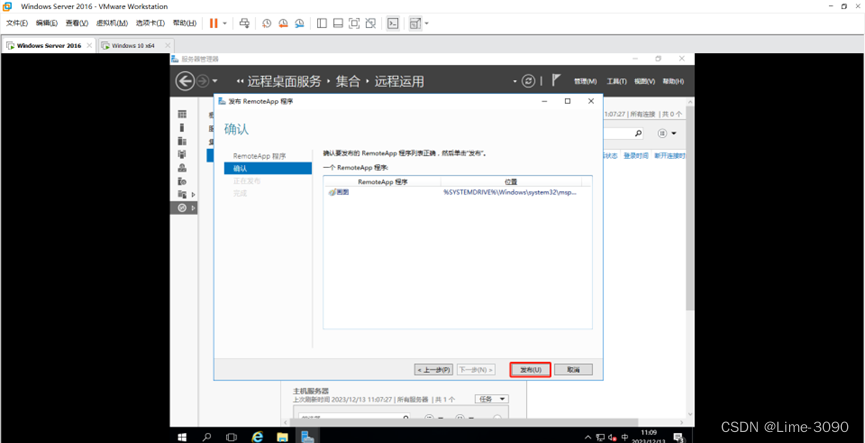
完成后会显示已发布,关闭
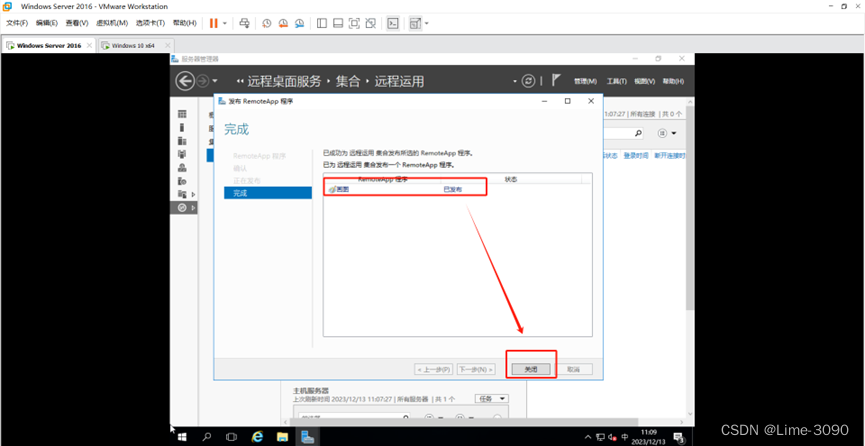
访问 RemoteApp 程序
在客户机的Web浏览器地址栏中输入“https://Server IP/rdweb",继续访问

输入域中用户名和密码,登录
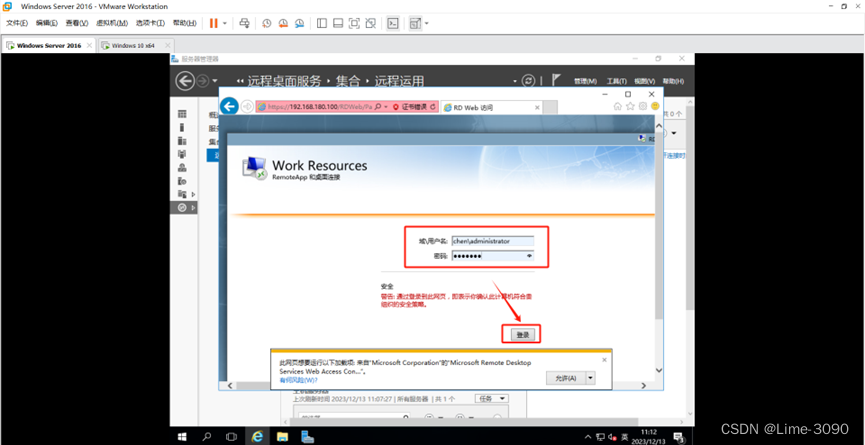
选择已发布的运用程序,连接
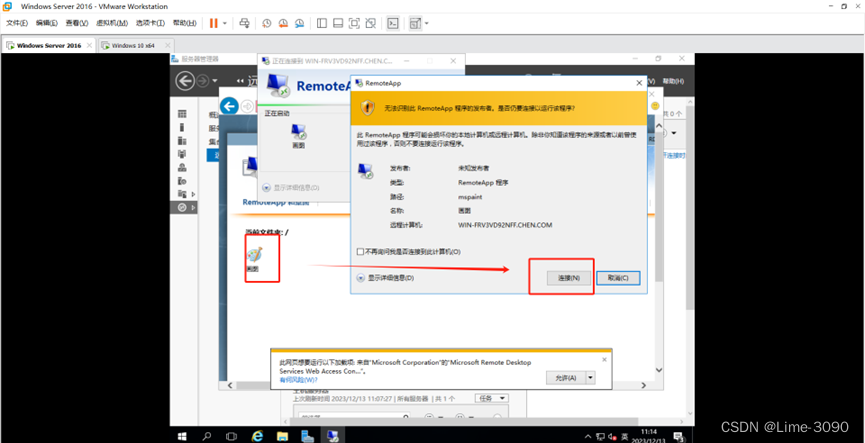
等待打开表示完成



